Anh em chắc hẳn đã lên Windows 11 cũng nhiều rồi nhỉ, sau khi Microsoft chính thức cho phép người dùng nâng cấp miễn phí từ Windows 10. Ở Windows 11 có rất nhiều thứ mới, cải tiến mới mà không ít nhiều người dùng chúng ta cần phải học lại cách sử dụng. Ví dụ một trong đó là context menu hay gọi là menu chuột phải trong một số trường hợp như File Explorer hay ngoài desktop. Nếu anh em vẫn chưa quen với context menu mới, mình sẽ chia sẻ với anh em một cách để quay về context menu cũ của Windows 10 trên Windows 11 nhé.
Chuyển menu chuột phải Windows 11 giống windows 10
1. Mở Command Prompt, bằng cách nhấn tổ hợp phím
reg.exe add "HKCU\Software\Classes\CLSID\{86ca1aa0-34aa-4e8b-a509-50c905bae2a2}\InprocServer32" /f /vexong nhấn ENTER
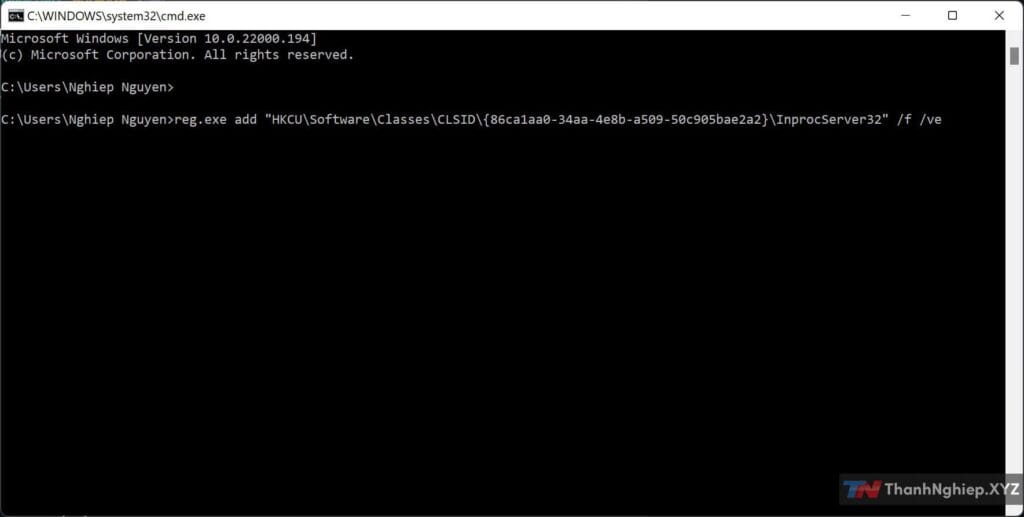
2. Tiếp tục nhập lệnh, rồi nhấn Enter
taskkill /f /im explorer.exe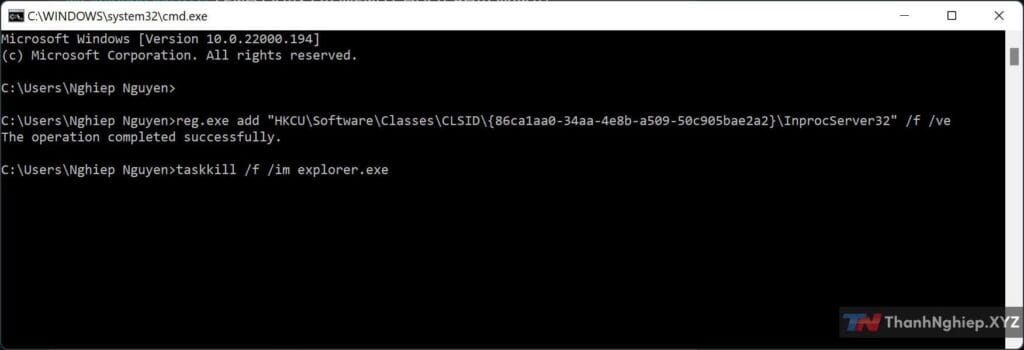
3. Lúc này bạn sẽ thấy cửa sổ explorer và thanh taskbar biến mất, đừng lo lắng, hãy tiếp tục nhập thêm lệnh sau
explorer.exerồi nhấn ENTER là xong,mọi thứ hiện lại bình thường và đã chuyển giao diện context right menu trên windows 11 về giống windows 10.


Lệnh khôi phục menu chuột phải về mặc định cho Windows 11
Nếu bạn muốn chuyển context right menu trên windows 11 về măc định thì làm theo cách sau
Mở CMD, nhập lệnh:
reg.exe delete "HKCU\Software\Classes\CLSID\{86ca1aa0-34aa-4e8b-a509-50c905bae2a2}\InprocServer32" /f /veRồi nhấn ENTER là hoàn tất
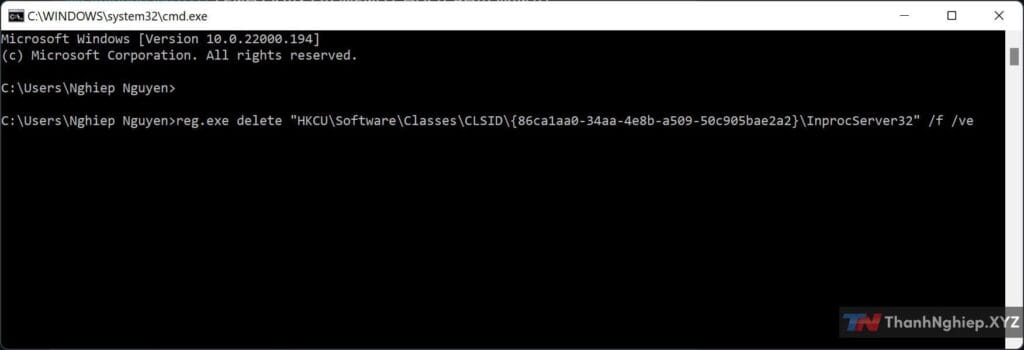

Context Menu trên Windows 11 có điểm mạnh đó là nó tập trung vào các tính năng chính người dùng hay sử dụng để ưu tiên hiển thị lên, nhưng một số tuỳ chọn của ứng dụng bên thứ ba như WinRAR sẽ không hiển thị mà người dùng phải click thêm một bước nữa để có thể mở nó. Với một số anh em đã quen sử dụng context menu cũ trên Windows 10 sẽ cảm thấy hơi khó chịu thì đây là cách giải quyết nhanh gọn nhất cho anh em, tuy nhiên anh em cũng hãy thử context menu mới trên Windows 11, khi quen rồi thì nó rất là hữu ích và cá nhân mình rất thích context menu mới trên Windows 11.



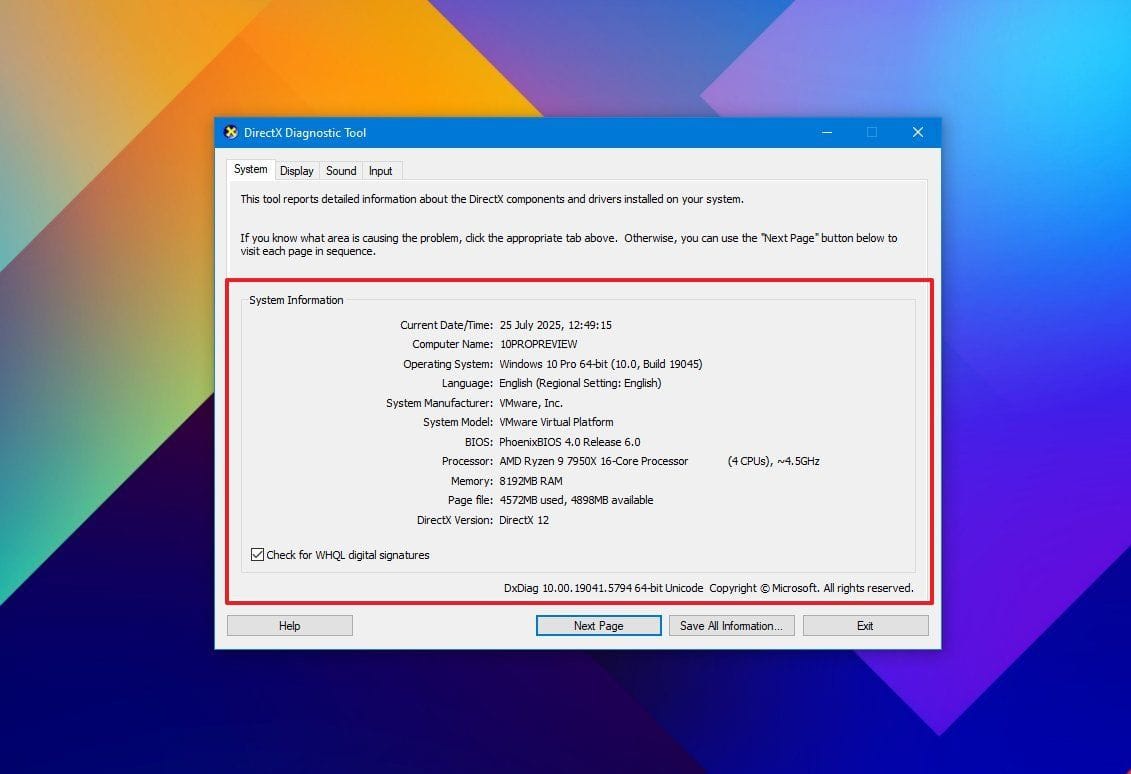
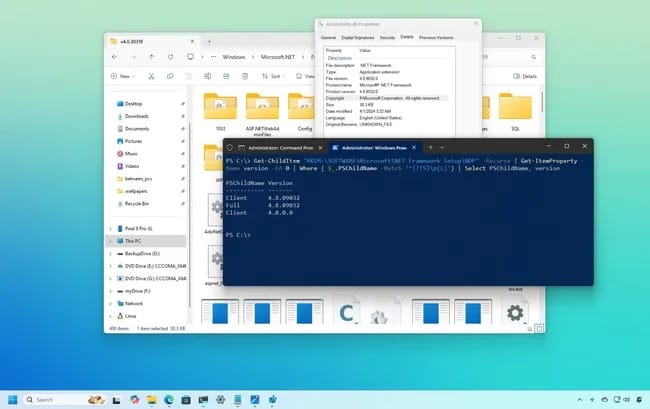
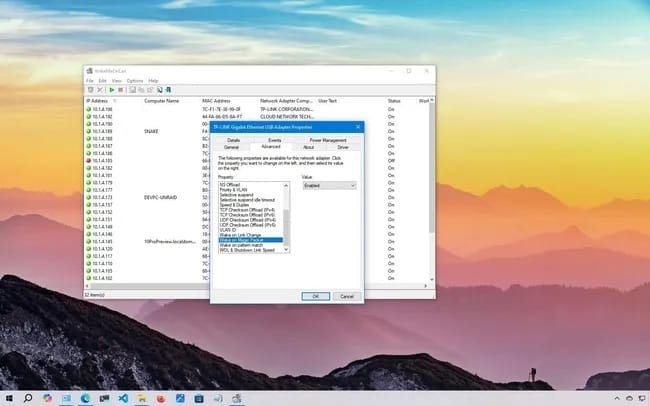



Leave a Reply